Obsah
IPTV si už nenávratne získava popularitu medzi používateľmi počítačových a mobilných zariadení po celom svete. Na svojom vlastnom zariadení, ktoré má iba správny program a pripojenie na Internet, môžete sledovať akékoľvek kanály aj bez povinnej dostupnosti všetkých druhov set-top boxov, pripojenia platenej káblovej televízie alebo satelitných antén. Jeden z najúspešnejších, , nástroje pre tieto účely je považovaný za známy VLC prehrávač. Nastavenie VLC na sledovanie IPTV sa bude ďalej zvažovať, pričom sa osobitne poskytnú pokyny pre mobilné systémy Windows aj Android.
Nuansy inštalácie prehrávača VLC
Najprv sa teda pozrime na niektoré dôležité aspekty pri inštalácii prehrávača. V budúcnosti vám pri konfigurácii VLC na sledovanie IPTV takýto výkon niektorých predbežných akcií a nastavenie dôležitých parametrov ušetrí zbytočné ďalšie operácie. Po spustení inštalátora musíte postupovať podľa pokynov a v predvolených možnostiach nemusíte nič meniť.

Ale vo fáze výberu asociácií so súbormi alebo objektmi, ktoré sa automaticky otvoria pomocou prehrávača, sa odporúča okamžite označiť položky zoznamu skladieb (M3U a M3U8).
Primárne Nastavenia Systému Windows
Na konci inštalácie môžete teoreticky okamžite pristúpiť k nastaveniu VLC na sledovanie IPTV, ak nie na jedno "ale". Faktom je, že ak bola inštalácia vykonaná v systéme Windows 10, čo je samo o sebe dosť rozmarný systém, možno budete musieť nastaviť, aby sa prehrávač predvolene používal.
Najskôr pri otváraní zoznamu skladieb alebo odkazu na internete, ak neexistuje žiadna asociácia, môžete použiť Ponuku PCM, vybrať aplikáciu zo zoznamu vhodných programov a označiť bod neustáleho používania prehrávača na otvorenie všetkých objektov tohto typu.

Po druhé, môžete prejsť na vlastnosti otvoreného súboru a zmeniť predvolenú aplikáciu, ktorá je s ním spojená, na nainštalovaný prehrávač. Bohužiaľ, nie je vždy možné urobiť z neho predvolený prehrávač v systémových nastaveniach.
Pokyny na prezeranie IPTV prostredníctvom programu VLC: ako používať zoznamy skladieb?
Teraz môžete použiť najjednoduchšie operácie v prehrávači. Najskôr si stiahnite požadovaný zoznam skladieb z internetu a otvorte ho v prehrávači pomocou jednej z preferovaných metód.

Ak ste si nestiahli zoznam skladieb, ale rozhodli ste sa použiť výlučne online zdroj, pri otvorení vyberte možnosť otvoriť adresu URL a potom zadajte adresu stránky, na ktorej sa zoznam skladieb nachádza na internete. Potom sa vysielanie spustí automaticky.
Poznámka: sťahovanie z internetu alebo pomocou odkazov umiestnených na webových stránkach je lepšie pre samoobslužné zoznamy skladieb, pretože po dátume exspirácie nebudete musieť znova sťahovať ich obsah. Tiež majte na pamäti, že hráč pri zatváraní hlavnej okná sú minimalizované do zásobníka, takže niekedy môžu byť problémy pri otváraní iných zoznamov. Aby ste sa vyhli ich vzhľadu, vykonajte predbežný výstup a až potom otvorte nový súbor alebo odkaz na internete.
Ako optimalizovať nastavenia?
Avšak, nech venovať pozornosť k tomu, že nastavenie VLC na sledovanie IPTV na tomto nie je ani zďaleka dokončené. Faktom je, že pri nastavených predvolených možnostiach je nepohodlné prepínať medzi kanálmi.

Ak chcete optimalizovať nastavenia, vstúpte do sekcie zobrazenia obsahu zoznamu skladieb kliknutím na tlačidlo na hlavnom paneli, po ktorom môžete vybrať jeden z kanálov prítomných v zozname. V režime celej obrazovky to však nebude možné. Preto v nastaveniach VLC na prezeranie IPTV musíte pridať príslušný prvok.

Ak to chcete urobiť, použite položku Nastavenia rozhrania v ponuke Nástroje a potom na karte Celá obrazovka potiahnite tlačidlo zoznamu skladieb nahor na panel a pridajte ho k štandardným nástrojom.

Ak chcete, aby sa zoznam skladieb načítal automaticky, rozbaľte všetky parametre v sekcii nastavení a do poľa Adresa umiestneného v predvolenom bloku streamu vložte adresu URL zoznamu skladieb skopírovaného z webovej stránky.
Nastavenie VLC na sledovanie IPTV v systéme Android
Takéto nastavenia môžete vykonať aj na mobilných zariadeniach. Inštalácia a konfigurácia IPTV na Androi pomocou mobilnej verzie prehrávača je veľmi podobná, ale má svoje vlastné nuansy. Najprv nainštalujte prehrávač z Obchodu Play alebo pomocou súboru APK, ktorý umožňuje inštaláciu z neznámych zdrojov, a potom otvorte vopred stiahnutý súbor vo formáte M3U alebo XSPF.
Ale niekedy to nemusí fungovať. Na odstráňte možné problémy (za predpokladu, že počítač a mobilné zariadenie sú v rovnakej domácej sieti) pripojené k vysielaniu Multicast cez UPD, nainštalujte aplikáciu UDP-to-HTTP Proxy do počítača so systémom Windows, vyberte poslednú zo zoznamu adries IP, ktorá zodpovedá adrese stacionárneho terminálu alebo prenosného počítača, a potom zapnite server.

Na mobilnom zariadení v bežiacom prehrávači prejdite na Nastavenia UDP, zadajte adresu počítača, zadajte port 7781, ak nie je nastavený automaticky, a nastavte UDP-to-HTTP Proxy (Windows) v type, potom jednoducho uložte zadané parametre. Potom, dokonca aj pri vysielaní v multicast, nebudú žiadne problémy s prehrávaním streamu.
 Ako sa pripojiť k wifi v systéme windows xp: postup, inštalácia, konfigurácia a odborné poradenstvo
Ako sa pripojiť k wifi v systéme windows xp: postup, inštalácia, konfigurácia a odborné poradenstvo V systéme windows 10 sa internet spomaľuje: typické situácie a metódy riešenia možných problémov
V systéme windows 10 sa internet spomaľuje: typické situácie a metódy riešenia možných problémov Ako nainštalovať ovládače v systéme windows 10: niekoľko základných techník
Ako nainštalovať ovládače v systéme windows 10: niekoľko základných techník Ako zmeniť farbu okien v systéme windows 10: nastavenia, postup, tipy
Ako zmeniť farbu okien v systéme windows 10: nastavenia, postup, tipy Ako nastaviť ekvalizér v systéme windows 7 a vyššom: nuansy výberu možností a softvéru
Ako nastaviť ekvalizér v systéme windows 7 a vyššom: nuansy výberu možností a softvéru Ako zmeniť veľkosť disku v systéme windows 10: postup, programy
Ako zmeniť veľkosť disku v systéme windows 10: postup, programy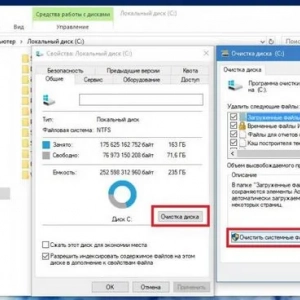 Odstránenie priečinka windows. Staré v systéme windows 10: postup a odborné poradenstvo
Odstránenie priečinka windows. Staré v systéme windows 10: postup a odborné poradenstvo Ako povoliť režim tabletu v systéme windows 10 a nakonfigurovať?
Ako povoliť režim tabletu v systéme windows 10 a nakonfigurovať? Ako reštartovať prieskumníka v systéme windows 10: univerzálne riešenia
Ako reštartovať prieskumníka v systéme windows 10: univerzálne riešenia